Introdução
Os Chromebooks são conhecidos por sua interface amigável, proporcionando uma maneira eficiente de concluir tarefas digitais. No entanto, com o tempo, o acúmulo de ícones desnecessários pode sobrecarregar sua tela inicial, criando um ambiente caótico que pode retardar suas atividades. Simplificar seu espaço digital removendo esses ícones pode ajudar a criar um espaço de trabalho mais agradável visualmente e eficiente. Este guia ajudará você a entender como remover ícones principais da tela inicial do seu Chromebook, além de fornecer dicas sobre como personalizar sua interface para uma melhor funcionalidade.

Entendendo a Tela Inicial do Seu Chromebook
Antes de tomar medidas para organizar, é crucial entender o layout da tela inicial do seu Chromebook. A tela inicial serve como a interface principal para acessar aplicativos e atalhos, com a barra superior geralmente reservada para aplicativos usados com frequência. No entanto, essa área pode se encher de ícones que não são mais úteis para suas atividades diárias. Ao se familiarizar com esse layout, você estará melhor equipado para organizar sua tela de forma eficaz. Simplificar esse espaço não só reduz a desordem visual, mas também melhora seu fluxo de trabalho ao manter apenas aplicativos essenciais ao seu alcance.
Etapas para Remover Ícones Principais
Quando estiver pronto para organizar a tela inicial do seu Chromebook, siga estas etapas para limpar suavemente ícones principais desnecessários:
Acessando o Iniciador de Aplicativos
Comece navegando para o iniciador de aplicativos: 1. Clique no ícone de círculo localizado na parte inferior esquerda da sua tela. Isso abrirá o iniciador de aplicativos. 2. Você será apresentado a uma grade mostrando todos os aplicativos instalados no seu Chromebook.
Removendo Ícones com Simples Arrastar e Soltar
Após acessar o iniciador de aplicativos, siga estas etapas simples para remover quaisquer ícones principais: 1. Encontre o ícone que deseja remover da barra superior. 2. Clique e segure o ícone, arrastando-o para baixo ou em direção à área do iniciador de aplicativos. 3. Solte o ícone para removê-lo efetivamente da sua tela inicial.
Resolvendo Problemas de Remoção de Ícones
Se você tiver dificuldades em remover certos ícones: – Confirme se o aplicativo é um aplicativo do sistema, pois esses não podem ser removidos. – Tente reiniciar seu Chromebook para resolver quaisquer problemas técnicos temporários. – Se os problemas persistirem, verifique e instale atualizações pendentes para o seu Chromebook. Isso pode corrigir problemas subjacentes.
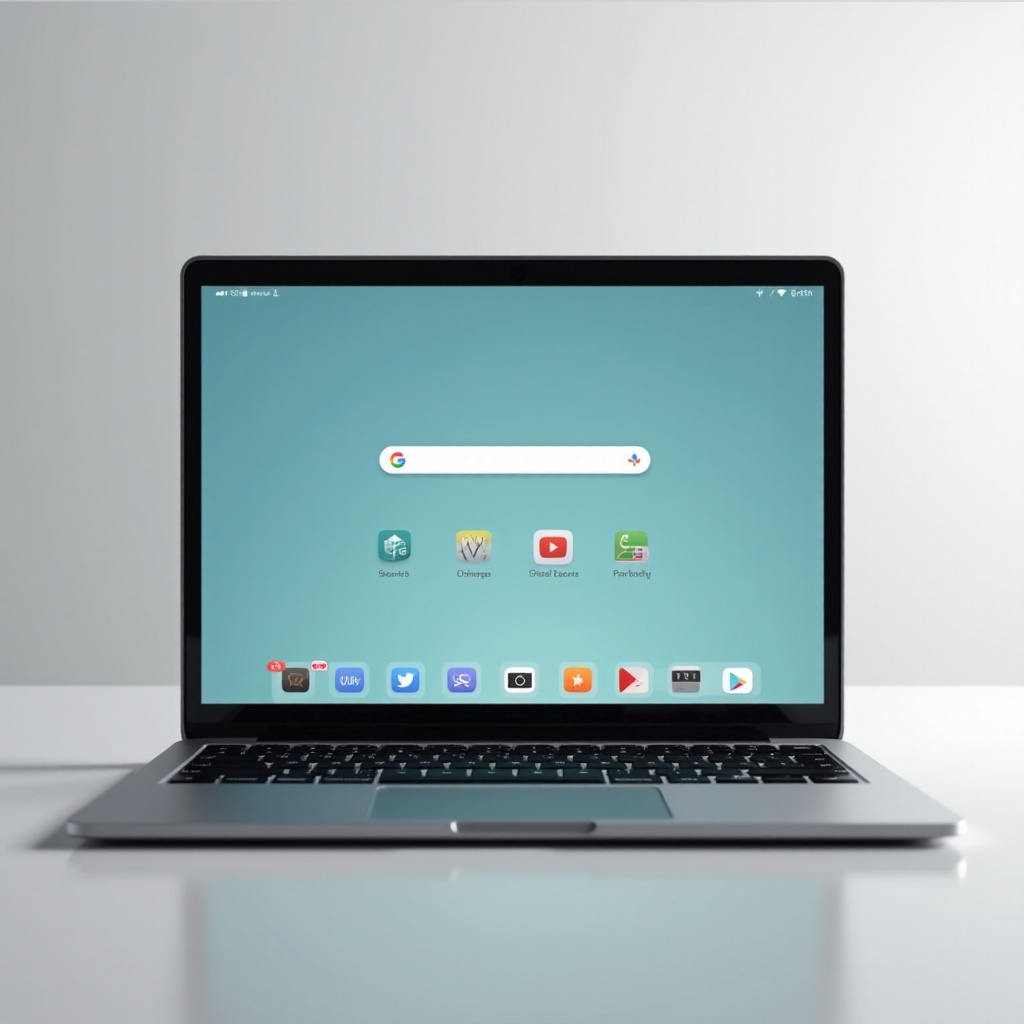
Dicas para Personalizar sua Interface do Chromebook
Depois de organizar seus ícones principais, você pode querer personalizar ainda mais sua interface do Chromebook para melhorar a eficiência e o apelo estético.
Organizando Aplicativos para Melhor Produtividade
Agrupar aplicativos de forma organizada pode aumentar significativamente sua produtividade: – Categorize aplicativos com base em sua função, como ‘Trabalho’, ‘Entretenimento’ ou ‘Educação’. – Coloque os aplicativos mais utilizados na parte superior para acesso rápido e fácil.
Usando Pastas e Atalhos de Forma Eficiente
Faça uso total de pastas e atalhos: – No iniciador de aplicativos, crie pastas para tipos similares de aplicativos para facilitar a navegação. – Adicione atalhos de páginas da web frequentemente visitadas para simplificar seu fluxo de trabalho.
Ao organizar efetivamente seus aplicativos e aproveitar pastas, você garante um espaço de trabalho coeso que apoia a produtividade.
Melhorando o Apelo Visual do Seu Chromebook
Depois que sua interface estiver organizada, pense em melhorar o charme visual do seu Chromebook com os seguintes métodos:
Alterando Planos de Fundo e Temas
Personalize a aparência geral do seu Chromebook: – Acesse Configurações > Papel de Parede para alterar seu plano de fundo. – Escolha entre papéis de parede existentes ou carregue suas próprias imagens personalizadas. – Explore as configurações de tema para ajustar a paleta de cores de acordo com seu gosto.
Adicionando Extensões Úteis do Chrome
Melhore a funcionalidade e a estética com extensões do Chrome: – Acesse a Chrome Web Store pelo seu navegador. – Navegue em diferentes categorias, como Produtividade ou Temas, para encontrar extensões úteis. – Lembre-se, as extensões podem melhorar significativamente tanto a aparência quanto a capacidade do seu Chromebook.
Essas melhorias não apenas tornam seu Chromebook mais visualmente atraente, mas também mais funcional para tarefas cotidianas.
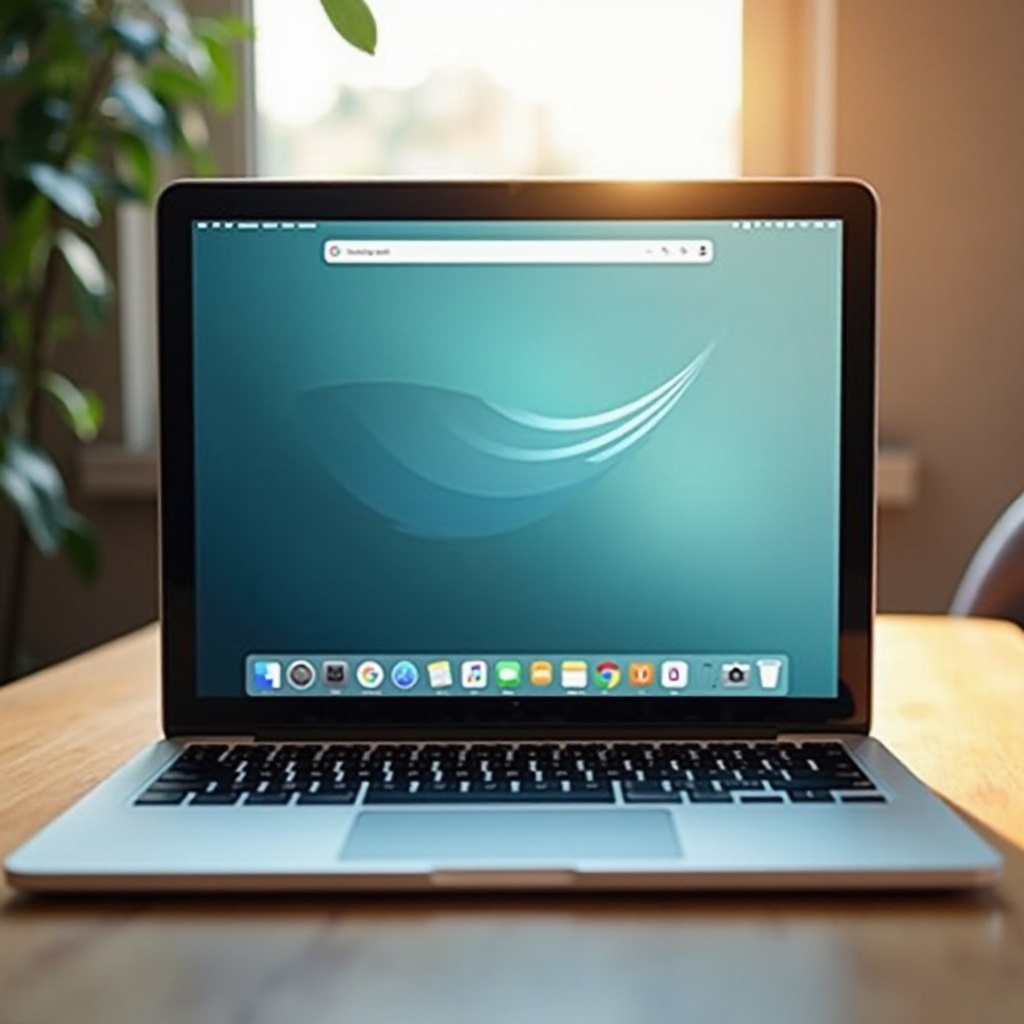
Manter uma Tela Inicial Limpa e Eficiente
Para manter sua tela inicial otimizada e ordenada ao longo do tempo, considere estabelecer uma programação regular de manutenção: – Revise regularmente sua lista de aplicativos e remova aqueles que você não utiliza mais. – Atualize pastas para refletir quaisquer novos ou aplicativos removidos. – Avalie extensões ou temas para redundâncias que possam estar desorganizando seu sistema.
Em geral, manter uma interface digital organizada é a chave para uma experiência produtiva e agradável no Chromebook.
Conclusão
Eliminar ícones principais em excesso da tela inicial do seu Chromebook abre caminho para um espaço de trabalho digital mais organizado e eficiente. Seguindo as etapas e dicas delineadas para personalização e manutenção periódica, você estará melhor equipado para cultivar um espaço de trabalho que seja limpo e altamente funcional, adaptado às suas necessidades e preferências.
Perguntas Frequentes
Por que não posso remover alguns ícones da tela inicial do meu Chromebook?
Certos ícones são aplicativos do sistema fundamentais para o seu Chromebook e, portanto, não podem ser removidos.
Como faço para adicionar ícones de volta à minha tela inicial depois de removê-los?
Encontre o aplicativo no iniciador de aplicativos, então clique e arraste-o de volta para a posição que você preferir na tela inicial.
Remover ícones afetará o desempenho do meu Chromebook?
Remover ícones não afetará o desempenho, mas pode melhorar sua experiência geral de uso e produtividade.
